Come scaricare Flash Player
Non riesci ad avviare un gioco online perché il tuo browser segnala la mancanza di Flash Player sul computer? Strano. Ormai il plugin di casa Adobe è diffusissimo ed è davvero singolare che tu non abbia ancora provveduto a scaricarlo… forse c’è qualcosa che non va nella configurazione del tuo programma di navigazione. Vista la situazione, suggerirei dunque di provare ad indagare insieme sulla questione vedendo prima come scaricare Flash Player sul PC e poi come porre rimedio agli eventuali problemi più comuni che possono impedire il funzionamento di questo famosissimo plugin.
Come dici? Non sei un grande esperto in fatto di computer e nuove tecnologie e temi che la procedura da mettere in pratica per riuscire a scaricare Flash Player possa essere troppo complessa per te? Ma dai, non fare il fifone! Posso assicurarti sin da subito che, contrariamente alle apparenze, effettuare il download di Flash Player è tutt’altro che complicato anche per chi, un po’ come te, non si reputa esattamente uno “smanettone”. Per cui, che tu abbia un PC Windows o un Mac ed indipendentemente dal browser che utilizzi per navigare in Internet, riuscirai a mettere a posto la situazione. Ne sono assolutamente sicuro.
ATTENZIONE: il ciclo di vita di Flash Player è terminato. Dal 12 gennaio 2021, inoltre, viene bloccata del tutto l’esecuzione di contenuti in Flash. Alla luce di ciò, è altamente consigliato disinstallare Flash Player, che è ormai un software obsoleto e poco sicuro. Maggiori info qui.
Indice
- Scaricare Flash Player su Windows
- Scaricare Flash Player per Mac
- Flash Player per dispositivi portatili
- Cosa fare in caso di problemi
Scaricare Flash Player su Windows
Utilizzi un PC con su installato Windows e stai cercando di capire come scaricare Flash Player? Allora corri a leggere le indicazioni relative al browser Web con cui sei solito navigare in rete che trovi qui di seguito. Vedrai, in pochi minuti riuscire a completare sia la procedura di download che quella di installazione
Edge
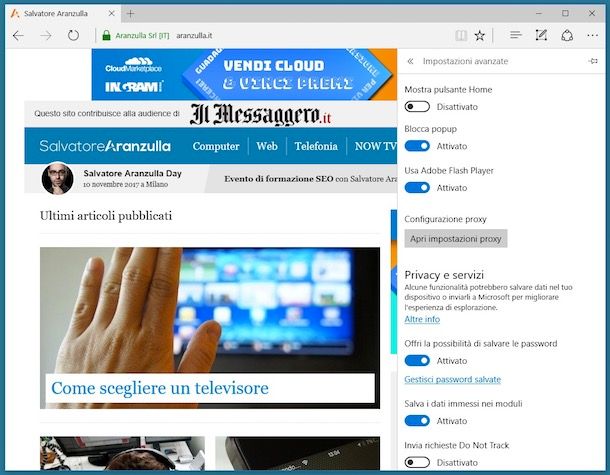
Utilizzi una delle più recenti versioni di Windows ed il browser Web con cui sei solito navigare in rete è Edge? Allora ho una buona, anzi ottima notizia da darti: non devi fare assolutamente nulla. Il navigatore di casa Microsoft include infatti “di serie” Flash Player per cui non è necessario effettuarne il download e l’installazione in via separata.
Puoi comunque attivare o disattivare Flash Player in Microsoft Edge sul tuo PC Windows al bisogno. Mi chiedi come si fa? Te lo spiego subito. Tanto per cominciare clicca sul pulsante […] che si trova nella parte in alto a destra della finestra del browser e seleziona la voce Impostazioni dal menu che ti viene mostrato. Successivamente clicca sul pulsante Visualizza impostazioni avanzate e sposta su Attivato o Disattivato l’opzione Usa Adobe Flash Player in base a quelle che sono le tue necessità. Facilissimo, vero?
Internet Explorer
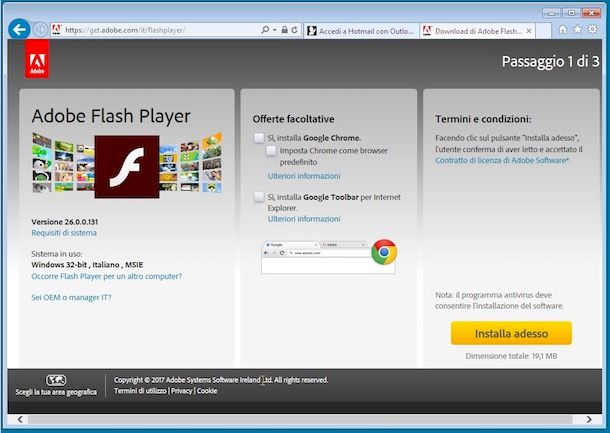
Se invece utilizzi Internet Explorer come browser principale e vuoi scaricare Flash Player, il primo passo che devi compiere è quello di collegarti al sito Internet del programma, rimuovere la spunta da tutte le voci elencate al centro della pagina (es. Sì, installa Google Chrome) per evitare il download di software promozionali aggiuntivi e cliccare sul bottone Installa adesso.
Pigia dunque sul pulsante Esegui che compare in basso e completa l’installazione di Flash Player facendo clic prima su Sì e poi su Avanti (lascia la spunta attiva sull’opzione Consenti ad Adobe di installare gli aggiornamenti scelta consigliata) dopodiché pigia su Termina.
Tieni presente che su Windows 8 e superiori Flash Player è incluso di serie in Internet Explorer (come nel caso di Edge sulle più recenti versioni del sistema operativo di casa Microsoft), pertanto non c’è bisogno di installarlo separatamente.
Se non funziona è perché probabilmente è stato disattivato. Per riabilitarlo, clicca sull’icona dell’ingranaggio collocata in alto a destra nella finestra del browser, seleziona la voce Gestione componenti aggiuntivi dal menu che compare e imposta il menu a tendina che si trova in basso a sinistra su Tutti i componenti aggiuntivi. Dopodiché fai clic sulla voce Shockwave Flash Object e pigia sul pulsante Attiva.
Firefox e Opera
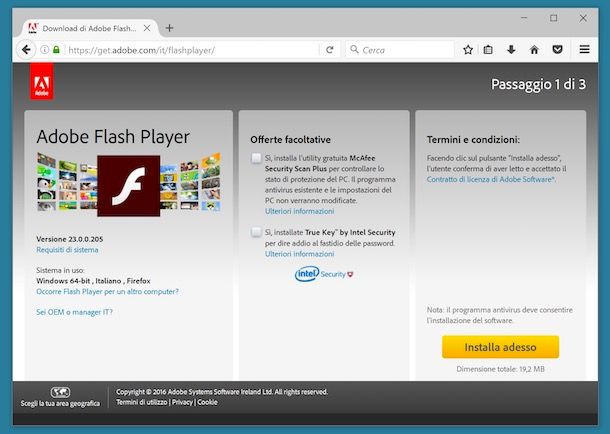
Se invece utilizzi Firefox oppure Opera puoi installare Adobe Flash Player collegandoti al sito del software, togliendo la spunta da tutte le voci presenti al centro della pagina e cliccando sul pulsante Installa adesso.
Attendi dunque che venga portato a termine il download del pacchetto d’installazione di Flash Player (es. install_flashplayer17x32_mssd_aaa_aih.exe) e aprilo facendo doppio clic sulla sua icona. Rispondi di Sì all’avviso che compare su schermo e porta a termine il setup cliccando prima su Avanti (lascia la spunta attiva sull’opzione Consenti ad Adobe di installare gli aggiornamenti scelta consigliata) e poi su Termina.
Chrome
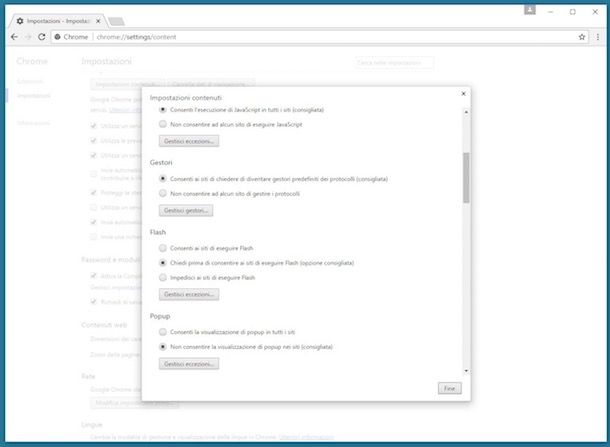
Anche Chrome include Flash Player di serie. Questo significa che non hai bisogno di installarlo separatamente e puoi solo attivarlo o disattivarlo agendo nelle impostazioni del programma.
Per abilitare Flash Player in Chrome, digita chrome://settings/content nella barra degli indirizzi del browser, premi il tasto Invio sulla tastiera del computer, trova la voce Flash nella scheda che si apre ed accertai che sia selezionata l’opzione Consenti ai siti di eseguire Flash per permettere indiscriminatamente ai siti Web di eseguire il plugin, oppure quella Chiedi prima di consentire ai siti di eseguire Flash (opzione consigliata) per poter decidere di volta in volta su quali siti utilizzare il plugin e su quali no mediante un apposito avviso a schermo.
Scaricare Flash Player su Mac
Passiamo ora al versante Mac. Anche in tal caso le operazioni che devi compiere sono semplicissime. Trovi tutto spiegato in dettaglio proprio qui di seguito.
Safari, Firefox e Opera
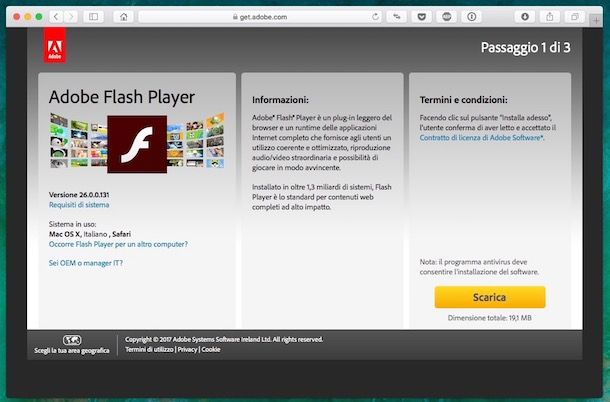
Se utilizzi un Mac e vuoi scaricare Flash Player per Safari, Firefox oppure per Opera, la prime cose che devi fare sono quella di collegarti al sito Internet del plugin, rimuovere la spunta da tutte le voci presenti al centro della pagina (per evitare l’installazione di software aggiuntivi) e cliccare sul bottone Scarica.
Apri dunque il pacchetto in formato .dmg che viene scaricato, fai doppio clic sull’icona Install Adobe Flash Player presente al suo interno, pigia sul bottone Apri e metti il segno di spunta accanto alla voce Ho letto e accetto le condizioni del contratto di licenza di Flash Player dopodiché clicca sul pulsante Installa.
Successivamente, digita la password del tuo account utente su macOS/OS X (quella che usi per accedere al sistema) e clicca prima su OK e poi su Avanti e Fine per concludere il setup.
Chrome
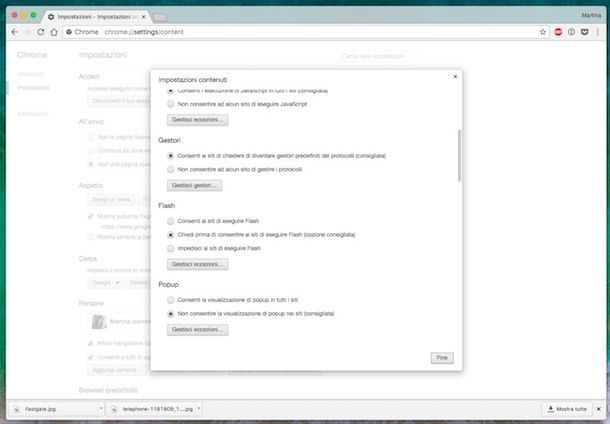
Se invece sul tuo Mac sei solito navigare in rete con Chrome e ti interessa capire come scaricare Flash Player, ti comunico che, analogamente a quanto accade su Windows, non è necessario installare il plugin poiché è già incluso nel browser. L’unica cosa che puoi fare è dunque quella di assicurarti che sia abilitato e/o di attivarlo e disattivarlo all’occorrenza.
Per assicurati che Flash Player sia attivato su Chrome, digita chrome://settings/content nella barra degli indirizzi del browser, schiaccia il tasto Invio sulla tastiera del Mac, trova la voce Flash nella scheda che ti viene mostrata e se il plugin non è abilitato (Impedisci ai siti di eseguire Flash), fai clic sull’opzione Consenti ai siti di eseguire Flash per permettere indiscriminatamente ai siti Web di eseguire il plugin, oppure su quella Chiedi prima di consentire ai siti di eseguire Flash (opzione consigliata) per poter decidere man mano su quali siti utilizzare il plugin e su quali no mediante apposito avviso.
Flash Player per dispositivi portatili
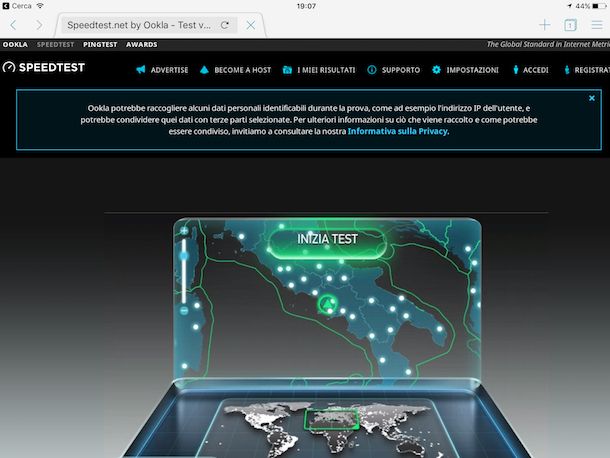
Per quanto riguarda il versante mobile, lo sviluppo di Flash Player per smartphone e tablet Android ufficialmente non è più attivo. Certo, con dei “trucchetti” è possibile farlo funzionare comunque per la riproduzione di contenuti basilari ma i risultati non sono dei migliori. Ad ogni modo, se desideri approfondire la questione puoi consultare il mio tutorial sull’argomento in cui ho provveduto a fornirti tutte le info del caso.
Per quanto riguarda invece iPhone e iPad, Flash Player non è mai stato disponibile e, a questo punto, mai lo sarà.
Sia per Android che per iOS sono comunque disponibili, sotto forma di app, alcuni browser Web capaci di emulare il funzionamento di Flash Player e che possono essere sfruttati senza problemi in tutti quei casi in cui risulti necessario visualizzare contenuti di questo tipo.
Tra le varie soluzioni di questo tipo io ti segnalo Puffin Web Browser che è disponibile sia per Android che per iOS. La sua principale peculiarità è quella di elaborare in maniera autonoma i contenuti in Flash senza ricorrere a plugin esterni. Questo sta dunque a significare che, installandolo sul tuo device, potrai riuscirai a riprodurre tranquillamente la maggior parte dei giochi e dei video online mediante un sistema cloud-based.
Una volta scaricata ed installata l’app sul tuo dispositivo, per testare il funzionamento di Puffin Web Browser nella riproduzione dei contenuti in Flash, avviala, salta la sua presentazione iniziale e collegati a un sito che contiene giochi o video in Flash. Puffin Web Browser farà tutto il resto, tu non dovrai metter mano ad alcuna impostazione.
Cosa fare in caso di problemi
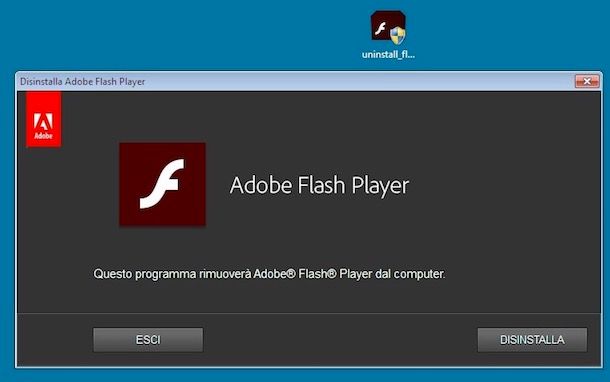
Nel malaugurato caso in cui pur seguendo le indicazioni di cui sopra non fossi riuscito a scaricare ed installare Flash Player sul tuo PC, prova a rimuovere completamente tutti i residui del software presenti sul PC e a reinstallarlo.
Collegati dunque a questa pagina del sito Web di Flash Player e fai clic prima sulla voce Scaricate il programma di disinstallazione per Flash Player e poi su Programma di disnistallazione.
A download completato, apri l’utility di rimozione di Flash Player (uninstall_flash_player.exe) e clicca prima su Sì e poi su Disinstalla e Fine per completare la disinstallazione del software. Infine, recati nelle cartelle elencate di seguito, cancella tutti i file che trovi al loro interno e reinstalla Flash Player seguendo le indicazioni che trovi sopra.
C:\Windows\system32\Macromed\FlashC:\Windows\SysWOW64\Macromed\Flash%appdata%\Adobe\Flash Player%appdata%\Macromedia\Flash Player
Se utilizzi un Mac, scarica l’utility di rimozione di Flash Player da qui (cliccando sulla voce Mac OS X, versione 10.6 e successive: uninstall_flash_player_osx.dmg), avviala e clicca prima su Disinstalla e poi su Fine. Procedi alla reinstallazione del software seguendo le indicazioni che ti ho dato prima e dovrebbe tornare tutto in ordine.

Autore
Salvatore Aranzulla
Salvatore Aranzulla è il blogger e divulgatore informatico più letto in Italia. Noto per aver scoperto delle vulnerabilità nei siti di Google e Microsoft. Collabora con riviste di informatica e cura la rubrica tecnologica del quotidiano Il Messaggero. È il fondatore di Aranzulla.it, uno dei trenta siti più visitati d'Italia, nel quale risponde con semplicità a migliaia di dubbi di tipo informatico. Ha pubblicato per Mondadori e Mondadori Informatica.






